目次
あなたのような読者は、MUOをサポートするために役立ちます。当サイトのリンクから購入された場合、アフィリエイトの手数料が発生する場合があります。
YouTubeの動画を見ているときに、再生が遅れたり、一時停止したりすることほど困ることはありません。また、動画が全く再生できない場合は、さらに最悪です。残念ながら、これはAndroid端末で携帯電話のデータを使ってYouTubeを配信している場合、かなり一般的な問題になります。
ほとんどの場合、この問題は、HDビデオをストリームすることが困難になり、低RAMと携帯電話を使用している場合に発生します。しかし、どのような原因であれ、あなたは以下のAndroid上でラグからYouTubeの動画を防止する方法を学ぶことができます。
まず、基本的なことを試してみる
この問題に対してより技術的な修正に進む前に、まずいくつかの予備的なチェックを行うことを検討してはいかがでしょうか。たとえば、次のようなことです。
- 携帯電話を再起動します。これは、時間の経過とともにデバイスに蓄積された可能性のあるキャッシュをクリアするのに役立ちます。また、バックグラウンドで動作している可能性のある、使用していないアプリをすべて終了させます。
- インターネット接続の強度を確認します。あなたが強力なインターネット接続を確立することができない場合、これはYouTubeの動画が遅れている理由である可能性があります。Android携帯でクイックスピードテストを実行すると、貧弱なインターネット接続がこのエラーの原因になっているかどうかを調べるのに役立ちます。
- YouTubeのダウンロードを削除してください。地域やYouTube Premiumをお持ちの場合によっては、デバイスにYouTubeの動画をダウンロードすることができます。多くのビデオをダウンロードすると、携帯電話のストレージスペースを消費し、パフォーマンスが低下するため、ビデオの遅延の原因となる可能性があります。
- Wi-Fiエクステンダーを入手する。いくつかのインスタンスでは、Wi-FiルータにあなたのAndroid携帯電話の近接が問題であることがわかります。あなたは、ルータに近い移動するか、固体Wi-Fiエクステンダーを購入することによって、簡単にこの問題を解決することができます。それはあなたがより強力なインターネット接続を確立するのに役立ちます。
これらの基本的なトラブルシューティングのヒントが動作しない場合は、以下のより深いソリューションを試してみてください。
1.YouTubeアプリをアップデートする
次に必要なことは、YouTubeアプリをアップデートすることです。これにより、アプリの最新バージョンと、お使いのデバイスに最適化されていることが確認されます’。
- 携帯電話でGoogle Playストアを起動します。
- アプリの右上にあるプロフィールをタップし、[アプリと端末を管理]オプションを選択します。
- 次に、「利用可能なアップデート」を選択します。
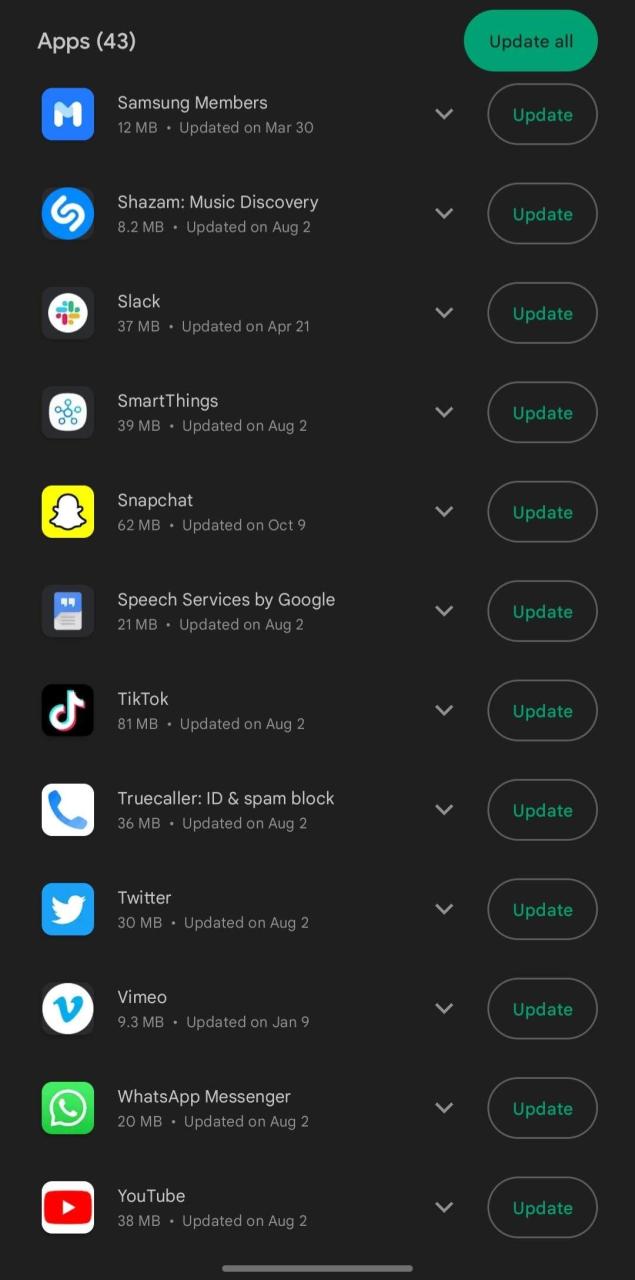
この時点から、リストアップされたすべてのアプリを最新版に更新する「すべて更新」を選択するか、リストをスクロールしてYouTubeアプリの横にある「更新」ボタンをタップしてください。
2.Wi-Fiに切り替える
YouTubeの熱心なユーザーなら、高画質の動画を再生するには強力なインターネット接続が必要であることをご存知でしょう。しかし、特にAndroid携帯でモバイルデータを使用してこれらのビデオを再生している場合、常に強力なインターネット接続があるとは限りません。
モバイルデータを使用すると、YouTubeの動画が遅れたり、再生されたとしても低画質になったりすることがあります。これを回避する簡単な方法は、モバイルデータ通信をWi-Fiに切り替えることです。一般的に、Wi-Fi接続はより強く、より速く、より信頼性が高いです。
3.データセービングモードをオフにする
ほとんどのAndroid携帯には、データセーバーと呼ばれる機能が搭載されています。これは、バックグラウンドで動作しているアプリが使用するデータ量を減らし、月間制限値を超えないようにするためのものです。しかし、これはバックグラウンドでデータを使用するアプリが、適切な機能に必要な場合を除き、そうすることを制限されることも意味します。
YouTubeは常にデータにアクセスする必要があるアプリの1つなので、データセーバーモードを使用している場合、オンラインでビデオを見ようとすると問題が発生する可能性があります。これを避けるには、設定でこれをオフにすることができます。
- Android端末の「設定」アプリを起動します。
- 接続」をタップし、「データ使用量」を選択します。
- データ節約オプションをタップし、「今すぐオンにする」ボタンをオフにして、この機能を無効にします。
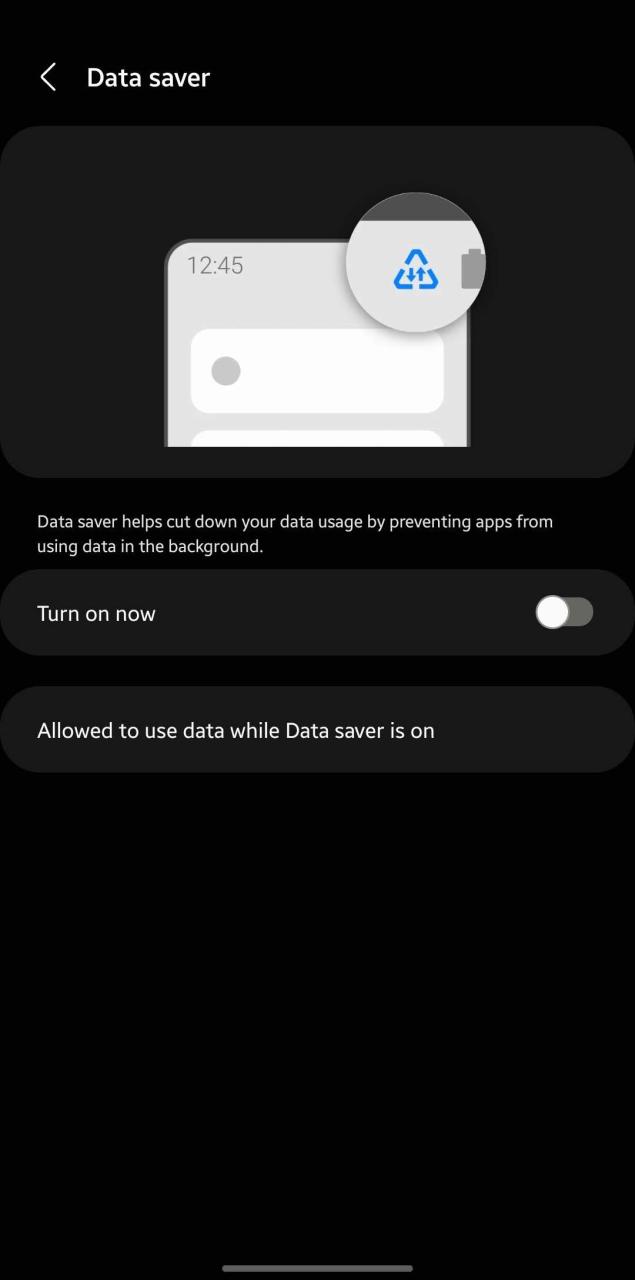
それでも解決しない場合は、YouTubeのネイティブデータ保存モードをオフにすることも可能です。方法は以下の通りです。
- YouTubeアプリを起動します。
- アプリの右上にあるプロフィール画像をタップし、[設定] オプションを選択します。
- 次に、「データ保存」を選択し、「データ保存モード」ボタンをタップして、この機能をオフにします。
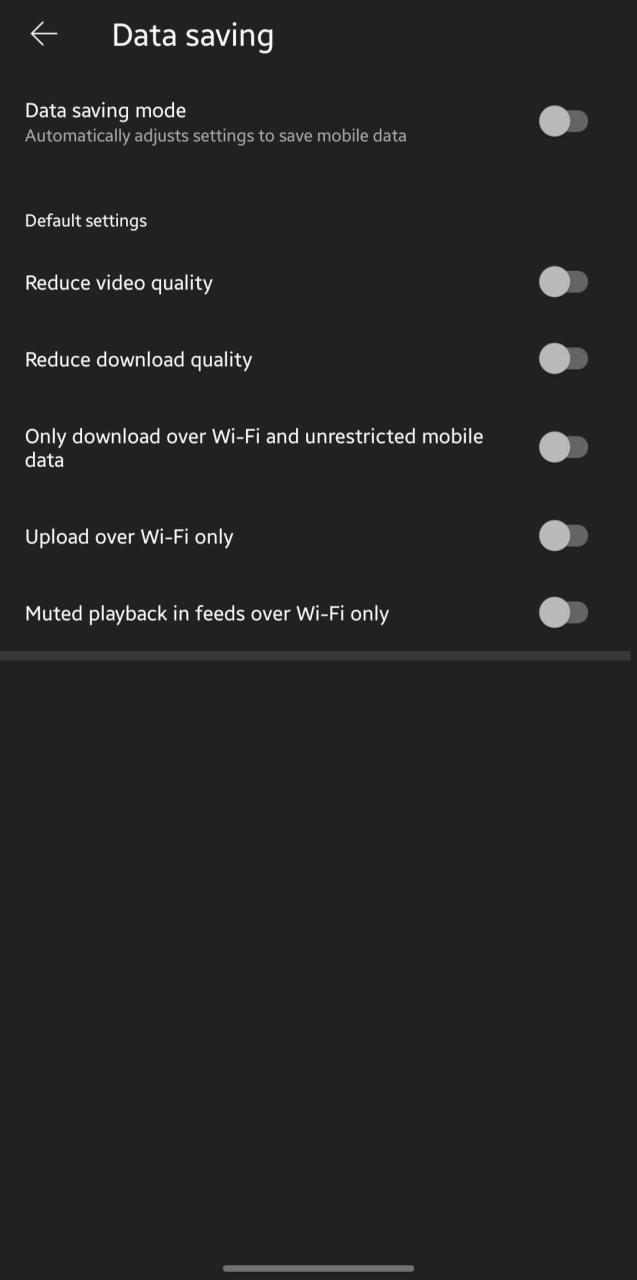
4.バッテリーセーバーモードを無効にする
Androidデバイスには、バッテリーが一定の割合まで低下すると起動するバッテリーセーバーモードも組み込まれています。これは、CPUのパフォーマンスを下げ、バックグラウンドデータの使用を制限することで、バッテリーの寿命を節約するのに役立ちます。
この機能は電力を節約するのに便利ですが、動画をストリーミングする機能など、デバイスのパフォーマンスも制限されます。そのため、お使いのAndroid端末でYouTubeの動画が遅延し続ける場合は、バッテリーセーバーをオフにすることで解決できる可能性があります。
一部の端末では、下にスライドしてクイック設定パネルを開き、バッテリーセーバーのボタンをタップして機能を無効にすることで、簡単に機能をオフにすることができます。
または、「設定」で実現することも可能です。
- 設定アプリを起動し、「バッテリーとデバイスケア」を選択します。
- 次に、「バッテリー」オプションをタップし、「省電力」オプションをオフに切り替えます。
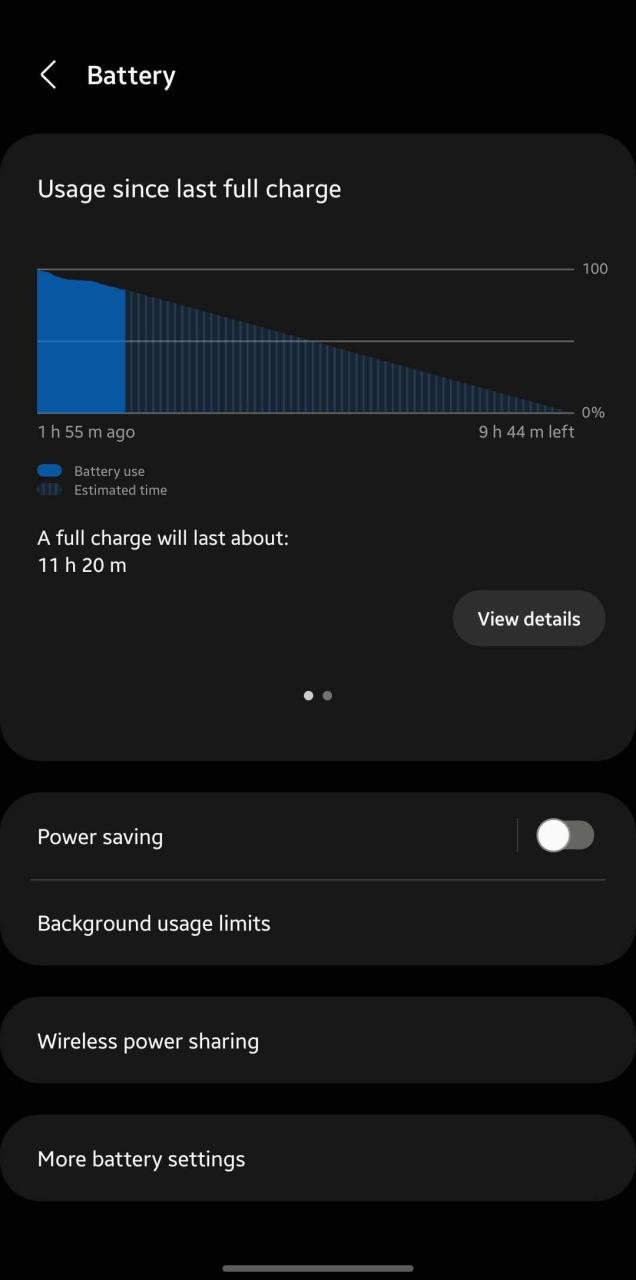
5.YouTubeアプリのアンインストールと再インストール
上記の解決策がうまくいかない場合、YouTubeをアンインストールして再インストールしてみてください。
しかし、YouTubeアプリはAndroid端末購入時にプリインストールされているアプリケーションの一部であるため、一部のユーザーにとって問題となる可能性があることは留意しておく必要があります。そのような場合、代わりにそれを強制的に停止することができます。
- 携帯電話の「設定」アプリを起動し、「アプリ」セクションに移動します。
- スクロールダウンして、YouTubeを選択し、「強制停止」オプションをタップしてください。
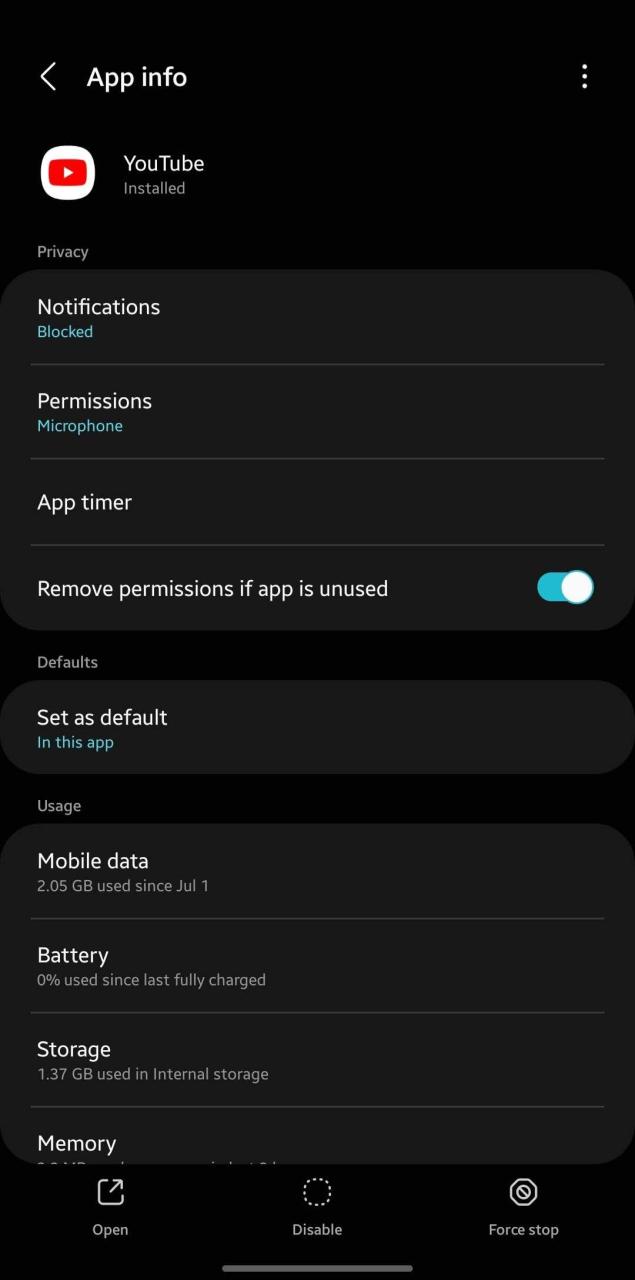
これで問題が解決しない場合は、アプリケーションを削除して再度インストールしてください。
- 携帯電話の「設定」アプリを起動し、「アプリ」セクションに移動します。
- 次に、スクロールダウンしてYouTubeを選択し、[無効]オプションをタップしてください。
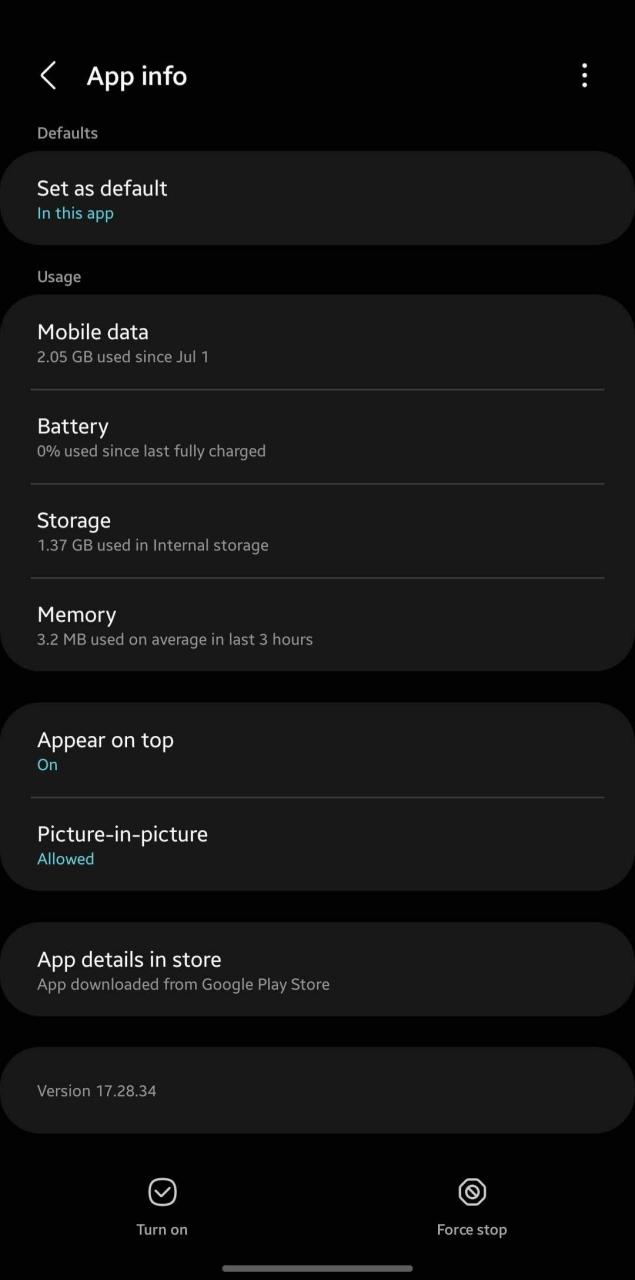
数分待ってから、「オンにする」ボタンをタップして、アプリの機能を復元します。
6.モバイルブラウザを使用する
最後の手段として、アプリの代わりにAndroidのウェブブラウザを使用してYouTubeのビデオを見ることを選択することができます。ブラウザ版では、ほとんどの機能が搭載されているため、YouTubeアプリと同様の体験ができます’。しかし、うまくいけば、ブラウザはアプリよりもスムーズにビデオを再生することができます。
YouTubeの動画をシームレスに再生する
今までに、上記の解決策を使用して、あなたのAndroid携帯電話でYouTubeビデオの遅延問題を解決することができたはずです。この問題の再発を防ぐには、データセーバーとバッテリーセーバーの両方を常に無効にしておくことが一番ですが、時には代わりに他の解決策を試してみる必要があります。








